
Facebookの無料電話(Messenger)の使い方を教えます!
Contents[OPEN]
- 1Facebookの無料電話(Messenger)とは?
- 2Facebookの無料電話(Messenger)の特徴
- 2.1Facebook友達(知り合い)なら誰にでも電話できる
- 2.2グループ通話も無料
- 2.3留守電(ボイスメッセージ)を残せる
- 2.4ビデオ通話(テレビ電話)もできる
- 2.5メッセージ・写真・動画送信もできる
- 2.6位置情報を共有し合える
- 3【Facebook】無料電話(Messenger)の使い方(設定)
- 4【Facebook】無料電話(Messenger)の使い方(電話をかける)
- 5【Facebook】無料電話(Messenger)の使い方(留守電を残す・聞く)
- 6【Facebook】無料電話(Messenger)の使い方(着信拒否する)
- 7Facebookの無料電話を使い通話料金を節約しよう!
【Facebook】無料電話(Messenger)の使い方(電話をかける)
初期設定が終わったので、これから「Messenger」アプリで無料通話をかける方法を説明します。
「チャット」画面が立ち上がっているので、表示されているユーザーの中から無料電話をかけたい人を選びましょう。
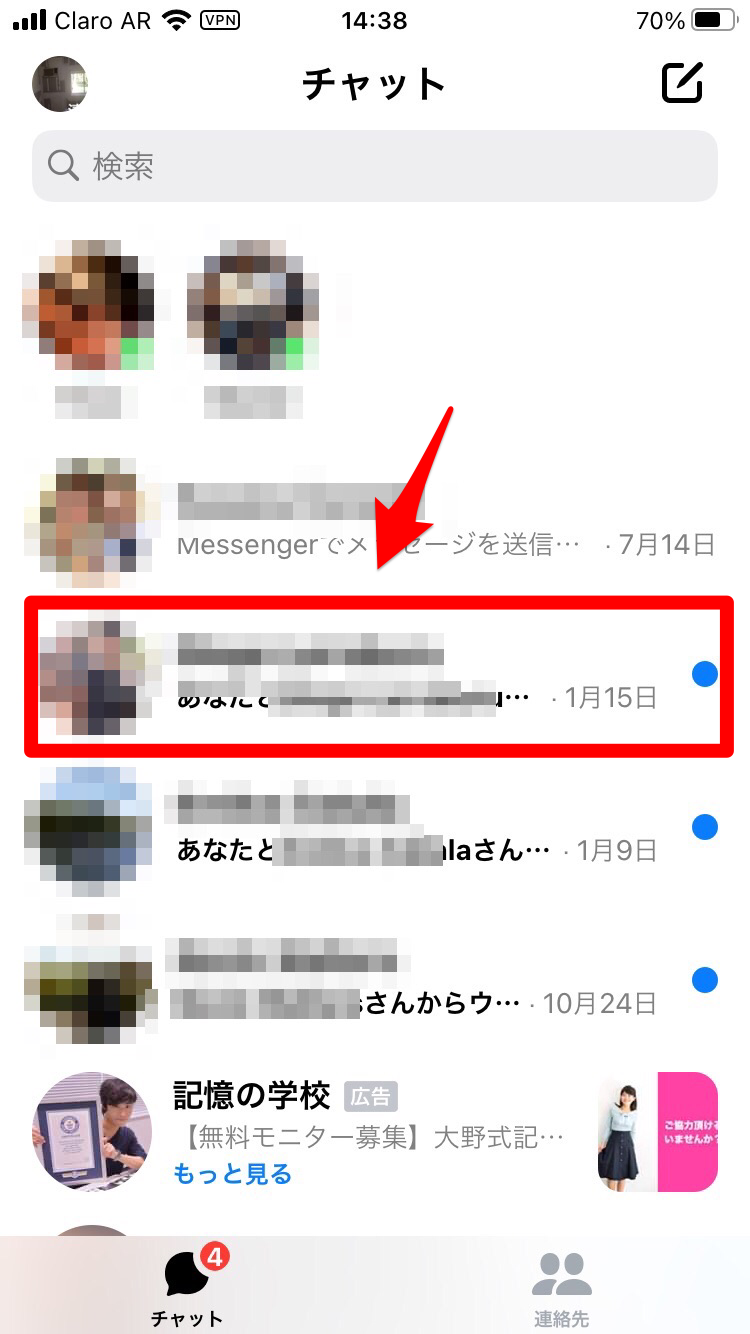
選択したユーザーのトークルーム画面が立ち上がります。画面の右上に「電話の受話器」の記号で表示されたアイコンがあるのでタップしましょう。
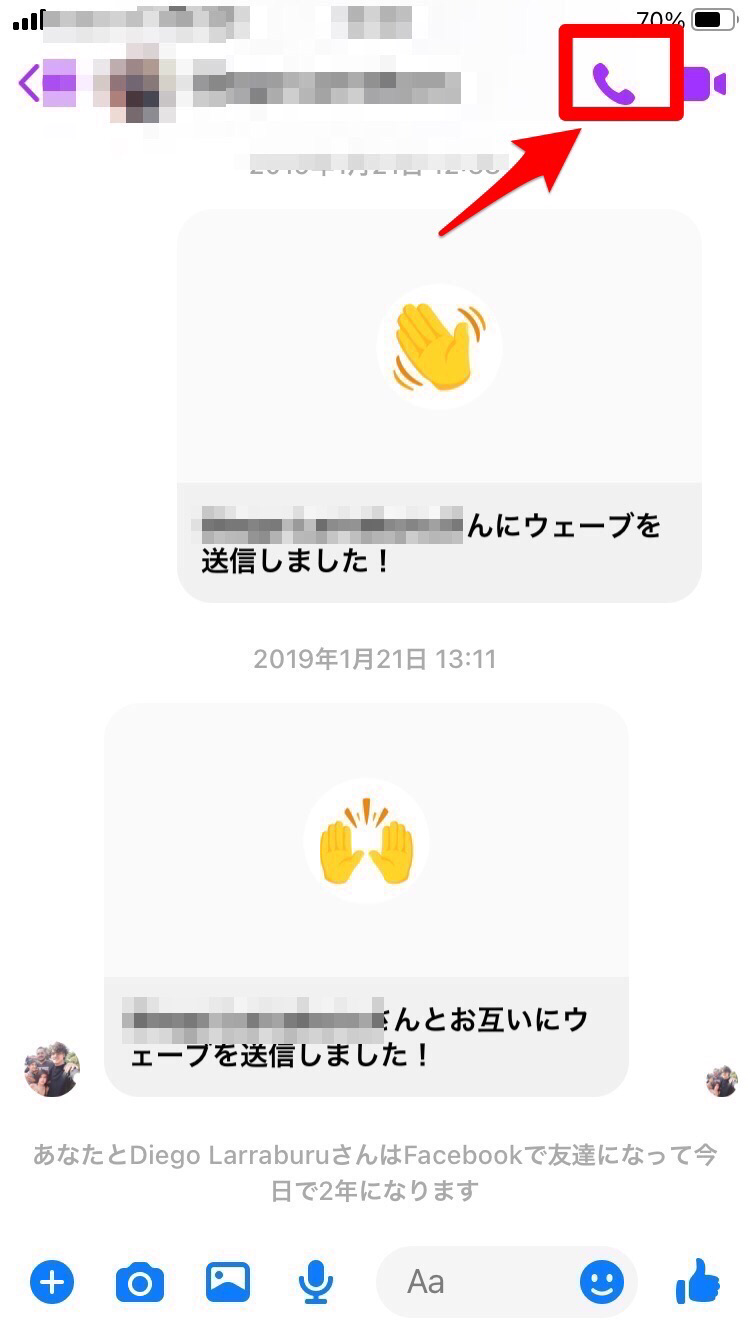
マイクへのアクセスの許可を求めるポップアップが表示されるので「OK」をタップします。
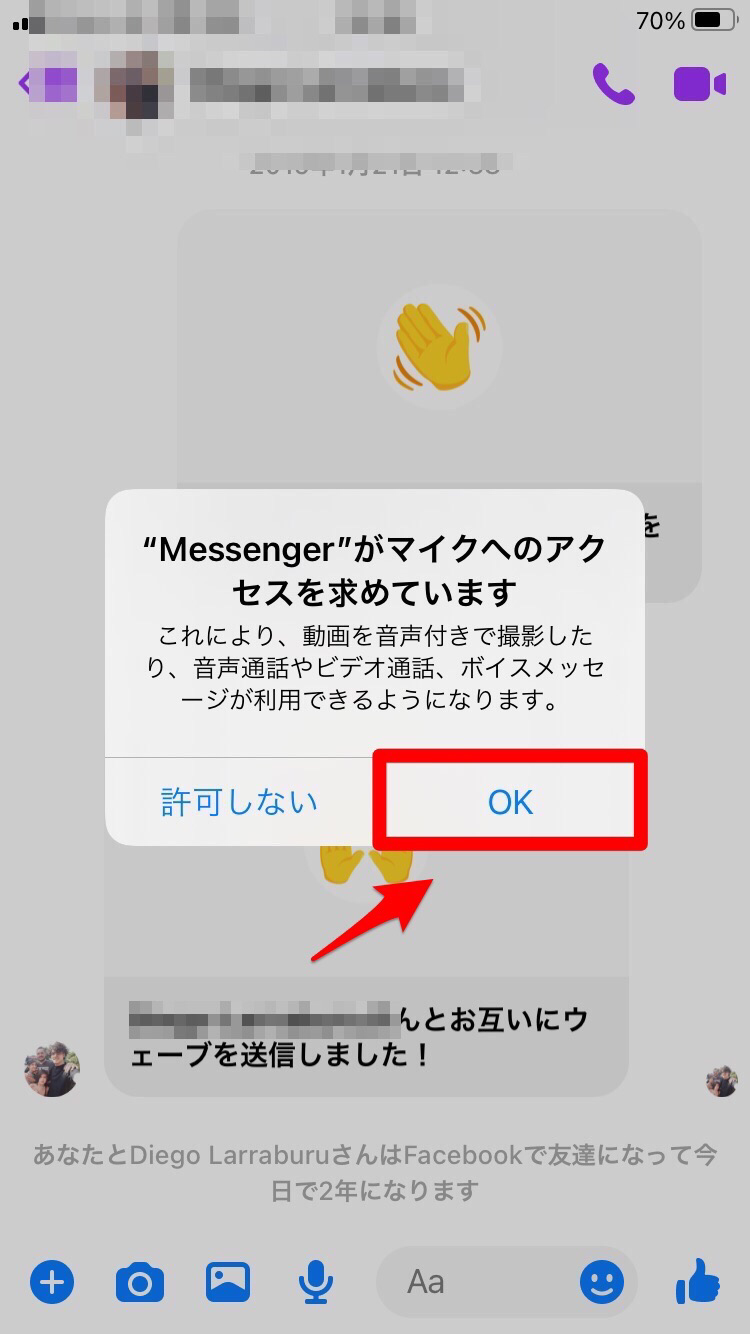
通話が開始されます。
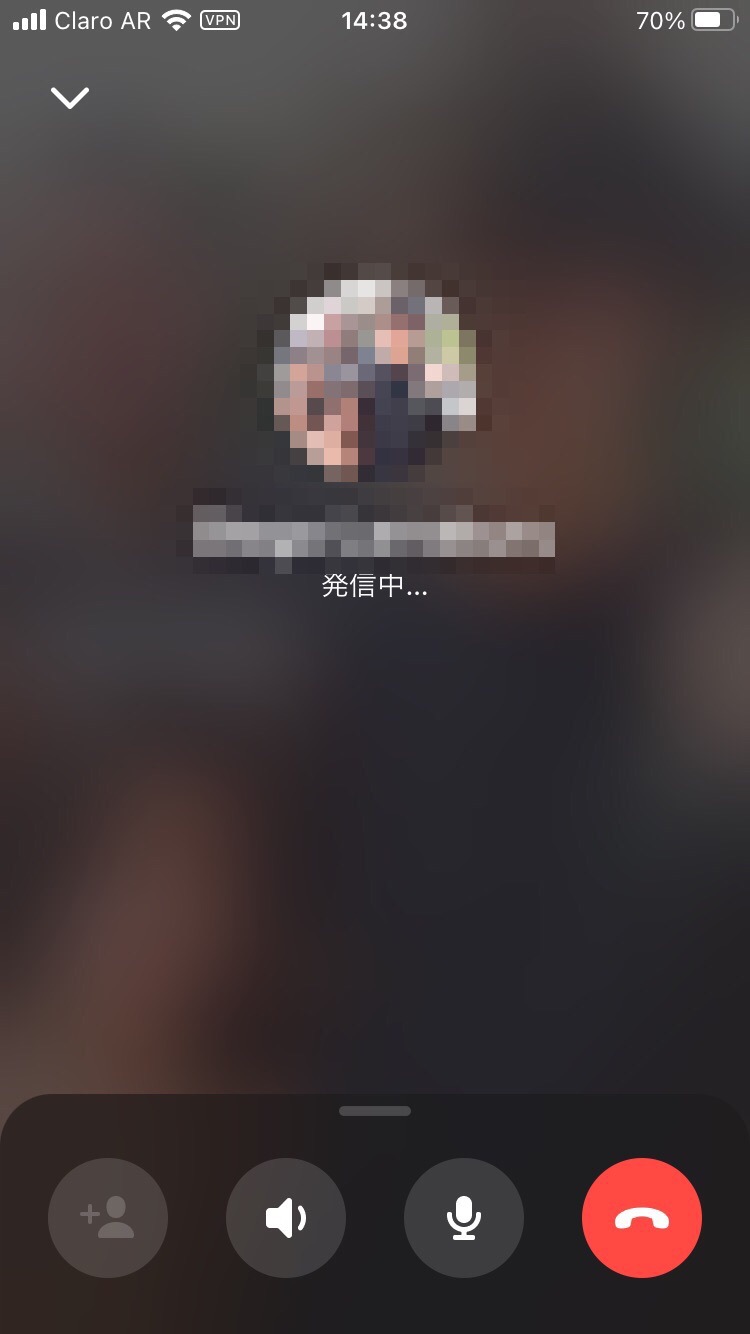
グループ通話のかけ方
次に、「Messenger」アプリで無料のグループ通話をする方法を説明します。
グループ通話をするには、まずグループを作成する必要があります。
グループ作成の方法から説明します。「Messenger」アプリのトップ画面の右上にある「ペンとノート」のアイコンをタップしましょう。
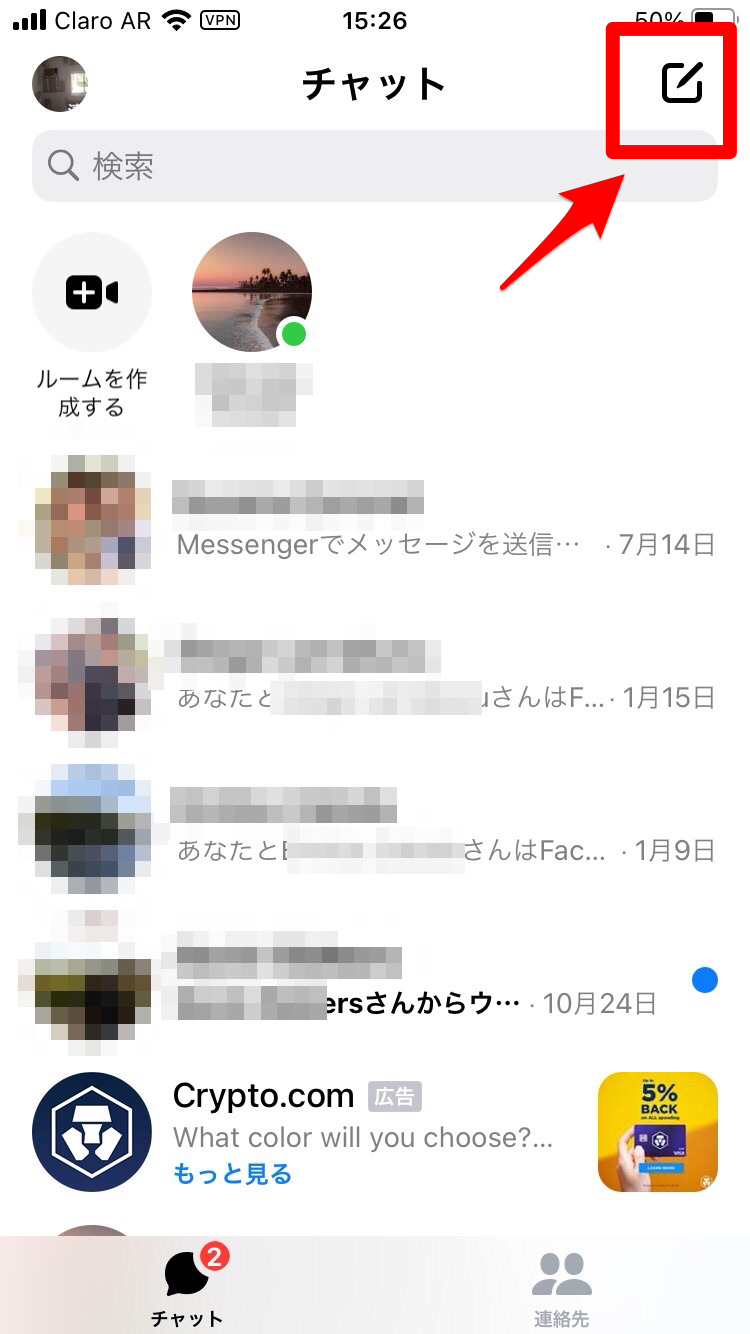
「新規メッセージ」画面が立ち上がります。画面に表示されている「新規グループを作成」をタップしましょう。
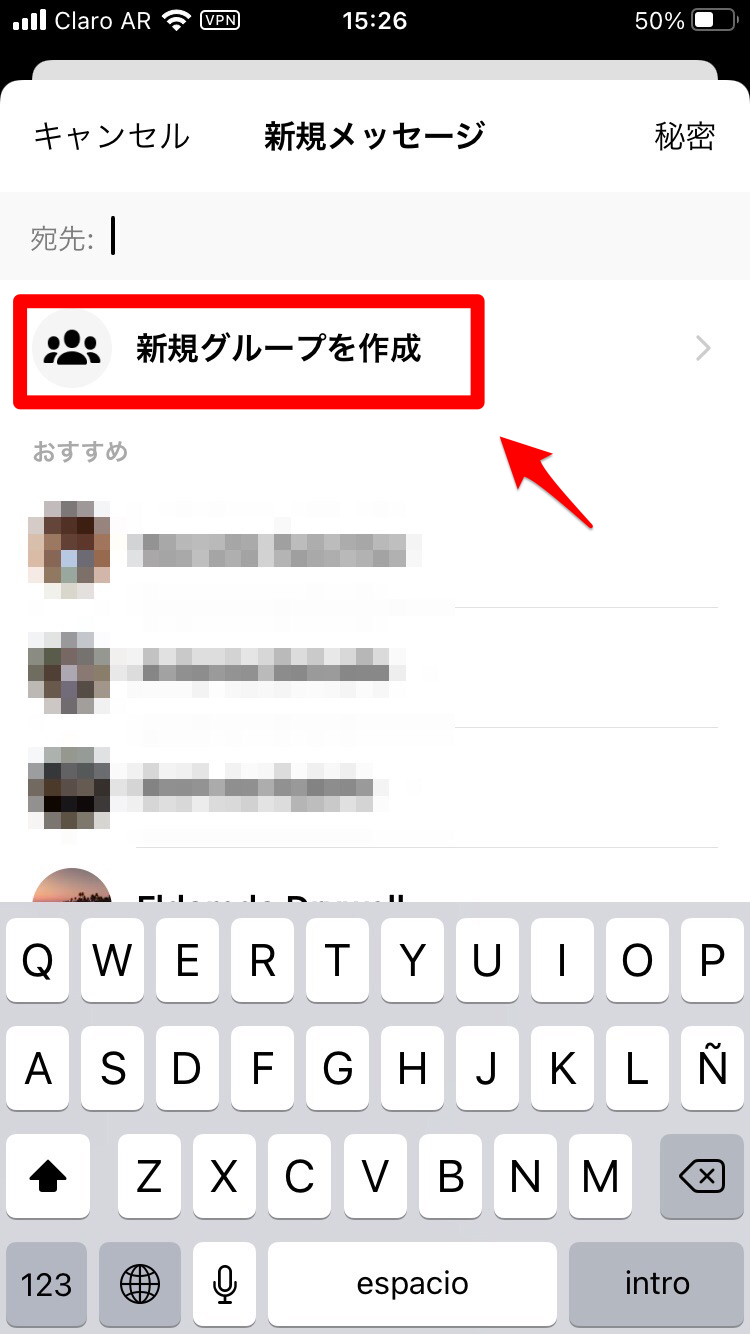
「新しいグループ」の作製画面が立ち上がります。グループに参加させたいユーザーを追加し、終了したら「次へ」をタップしましょう。
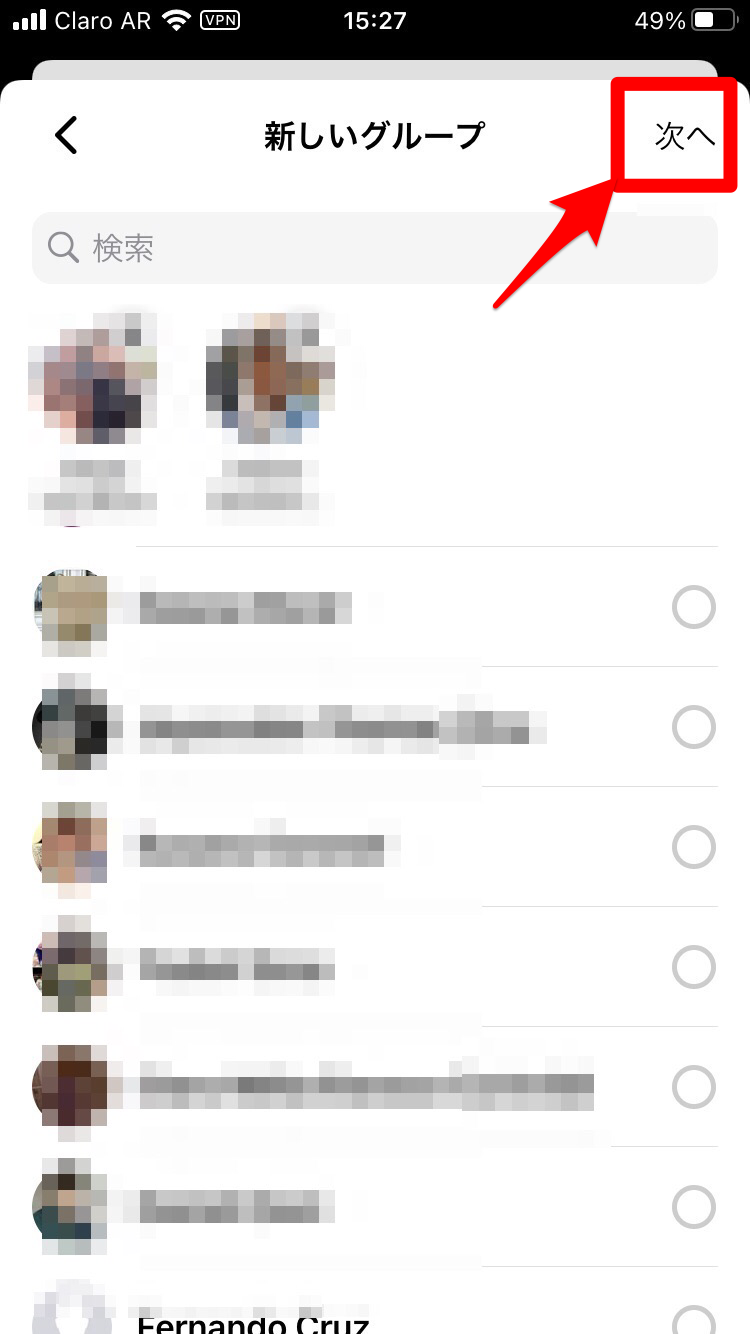
「新規チャットの名前を入力」画面になるのでグループの名前を入力します。終わったら「作成する」をタップしましょう。
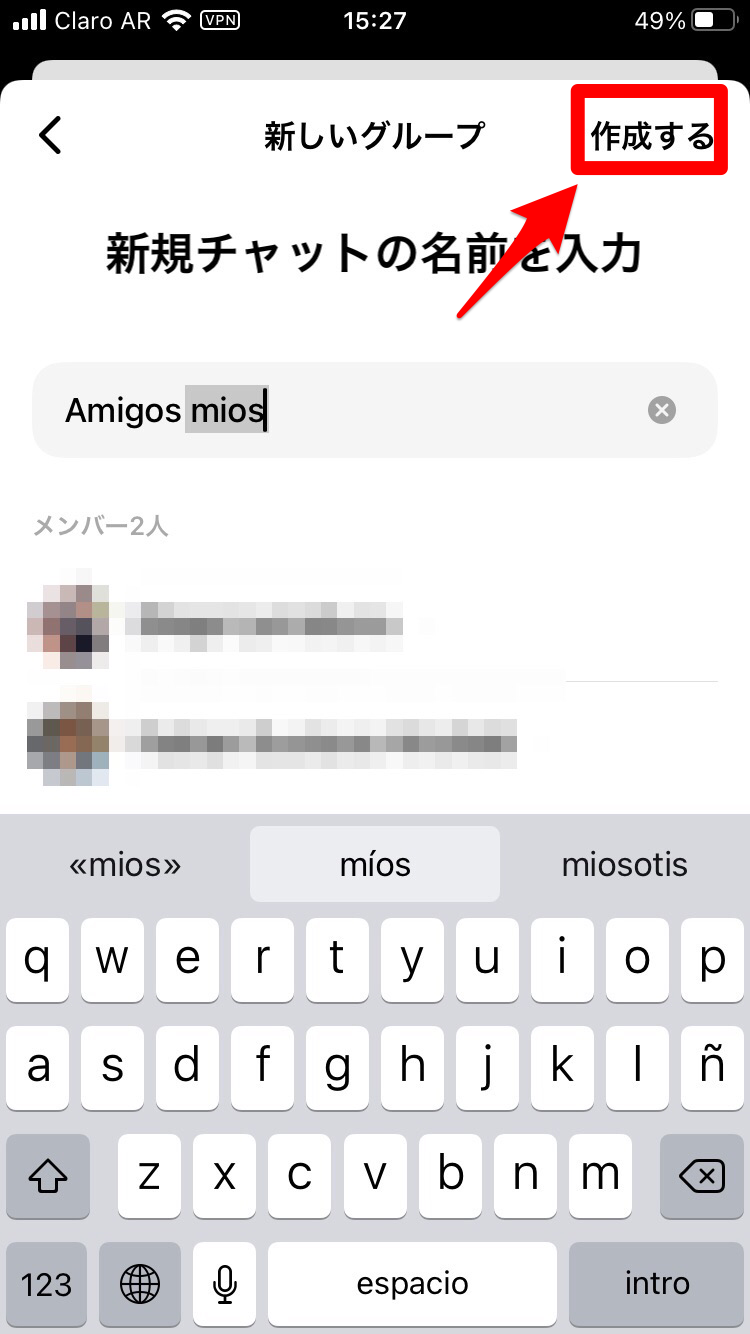
「チャット」画面に戻ります。作成したグループが表示されているのでタップしましょう。
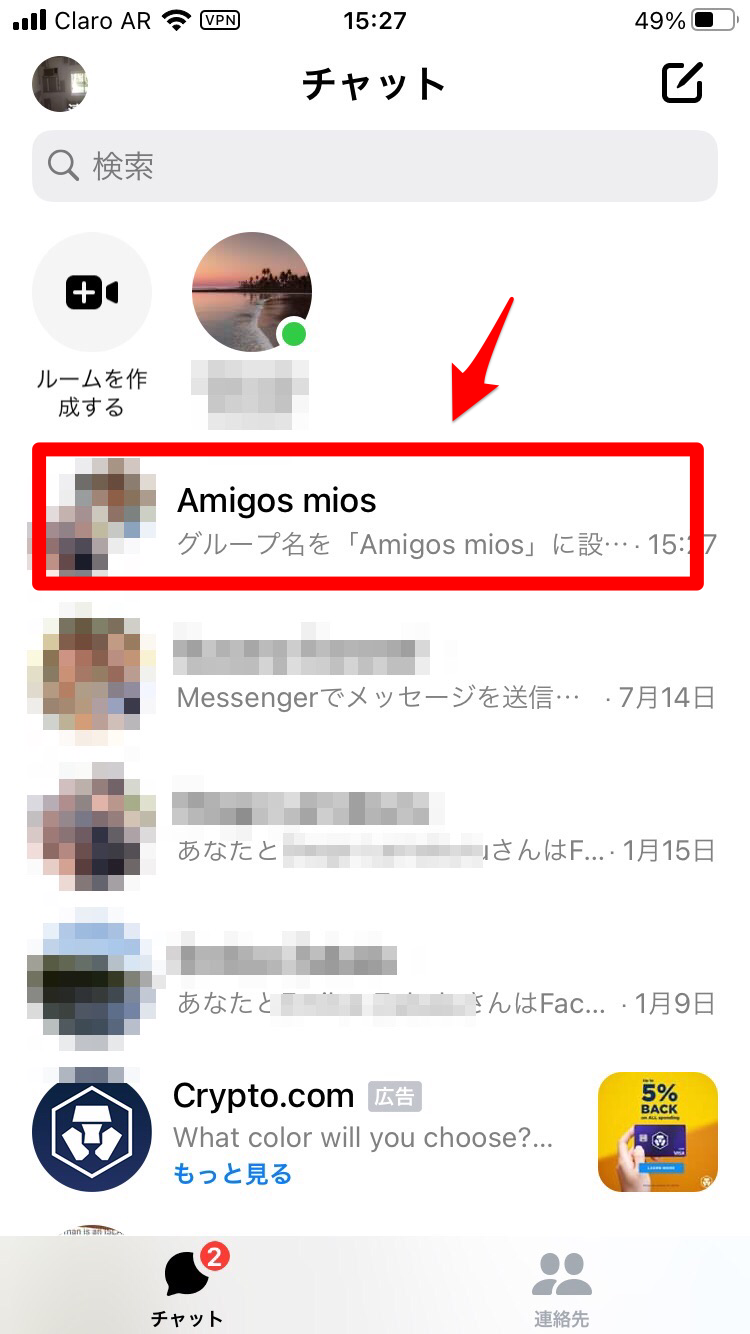
選択したグループの画面が立ち上がります。画面の右上に「電話の受話器」の記号で表示されたアイコンがあるのでタップしましょう。
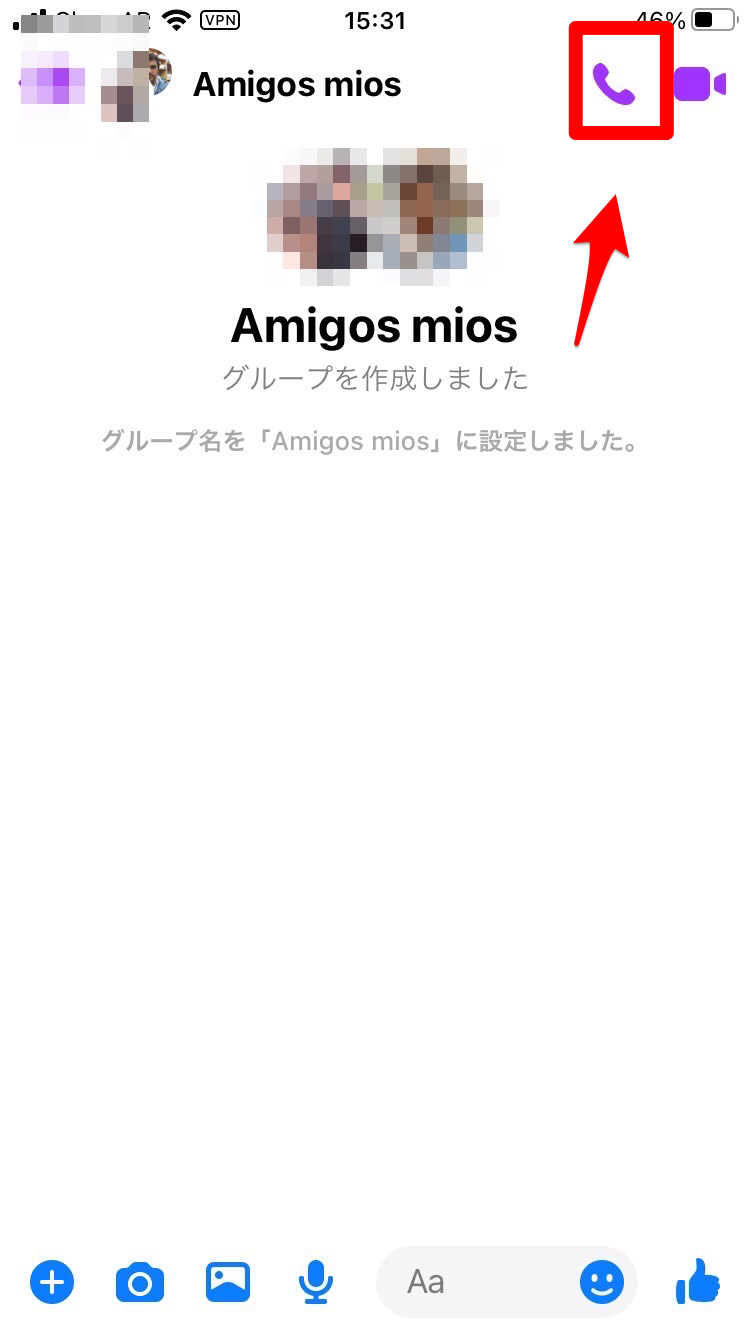
通話が開始されます。
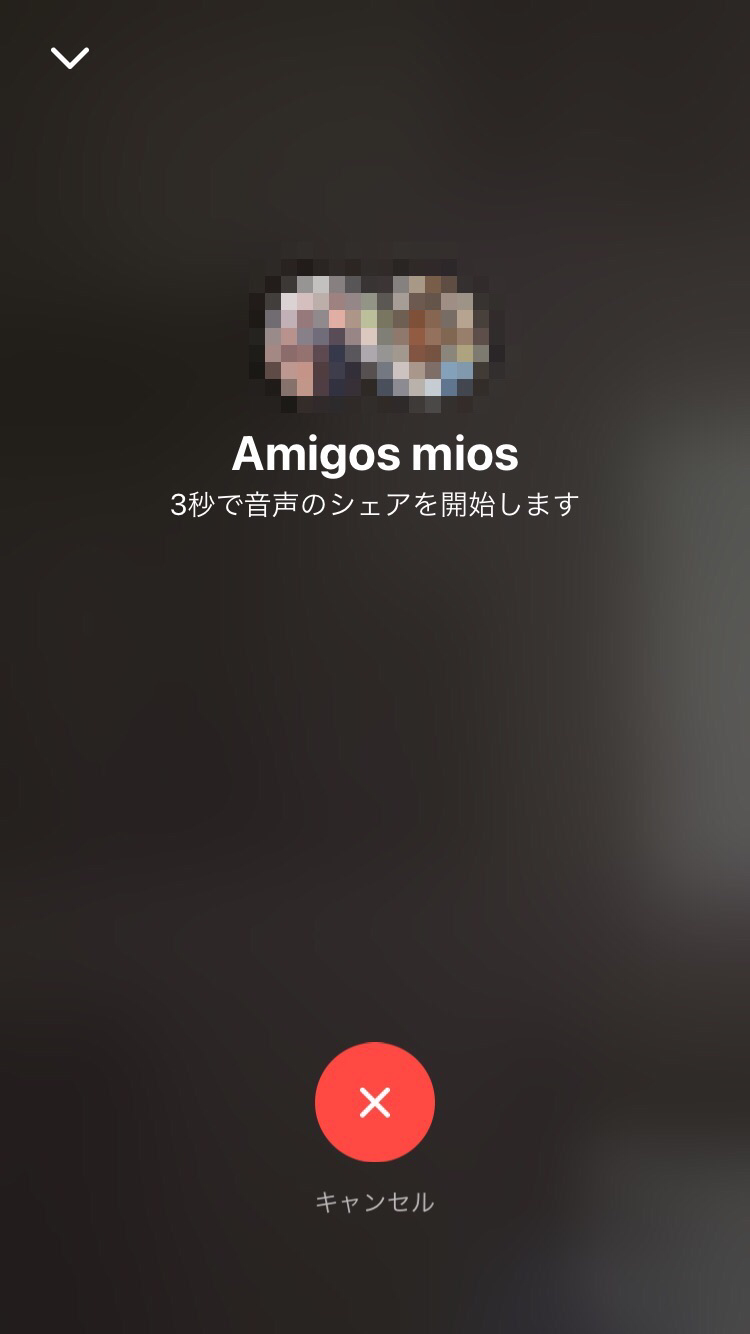
【Facebook】無料電話(Messenger)の使い方(留守電を残す・聞く)
ここまで、「Messenger」アプリを使い、個人やグループに通話をする方法について紹介しました。次に紹介するのは、留守電機能の使い方です。
留守電の残し方
「Messenger」アプリを開きましょう。「チャット」画面になるので通話をしたい相手のユーザーを選びクリックしましょう。
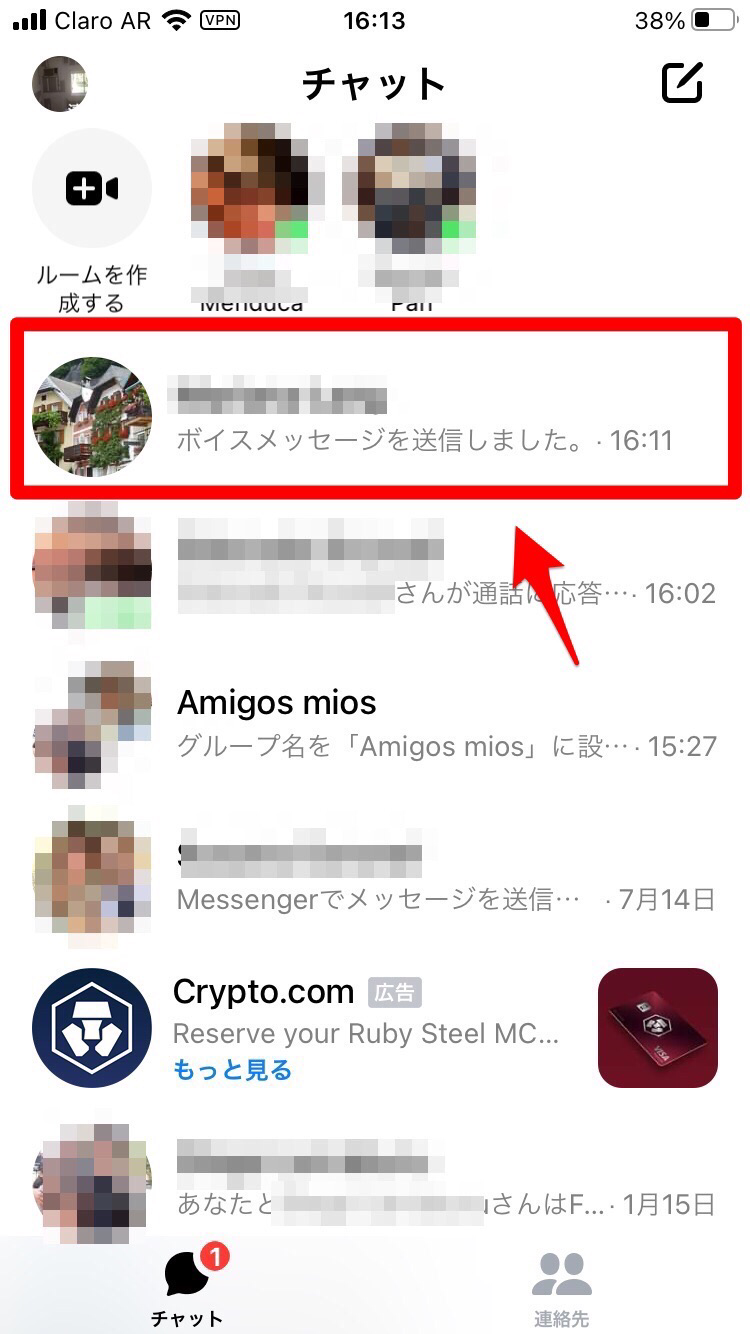
選択したユーザーの画面が立ち上がります。画面の右上に「電話の受話器」の記号で表示されたアイコンがあるのでタップしましょう。
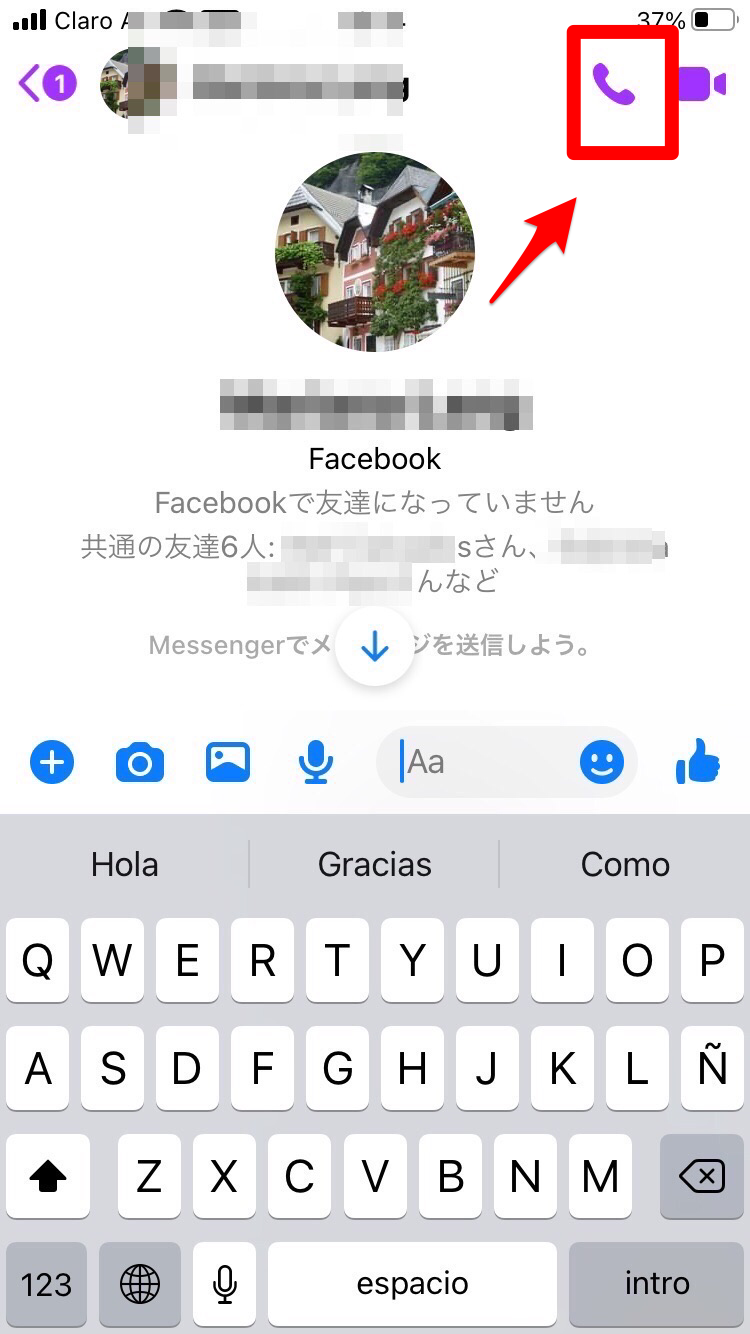
「Messengerがローカルネットワーク上のデバイスの検索および接続を求めています」のポップアップが表示されるので「OK」をタップしましょう。
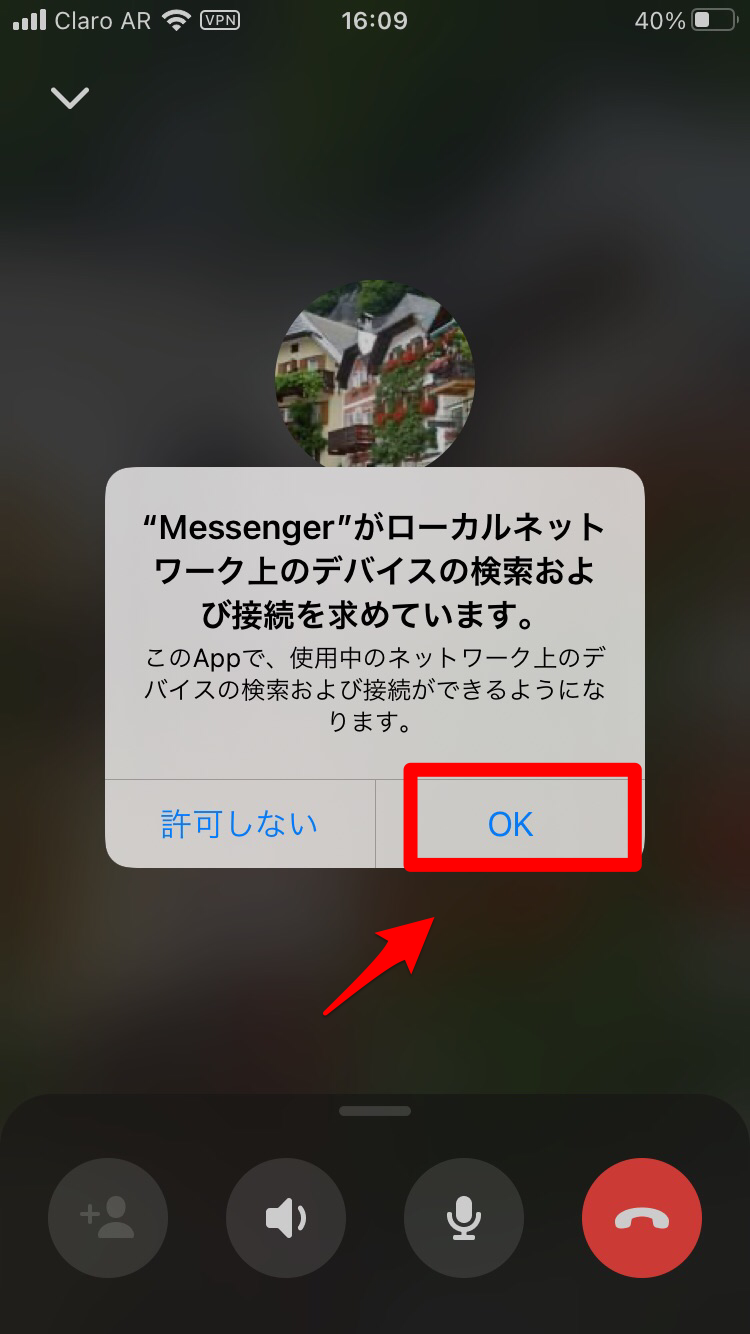
相手の呼び出しが行われます。
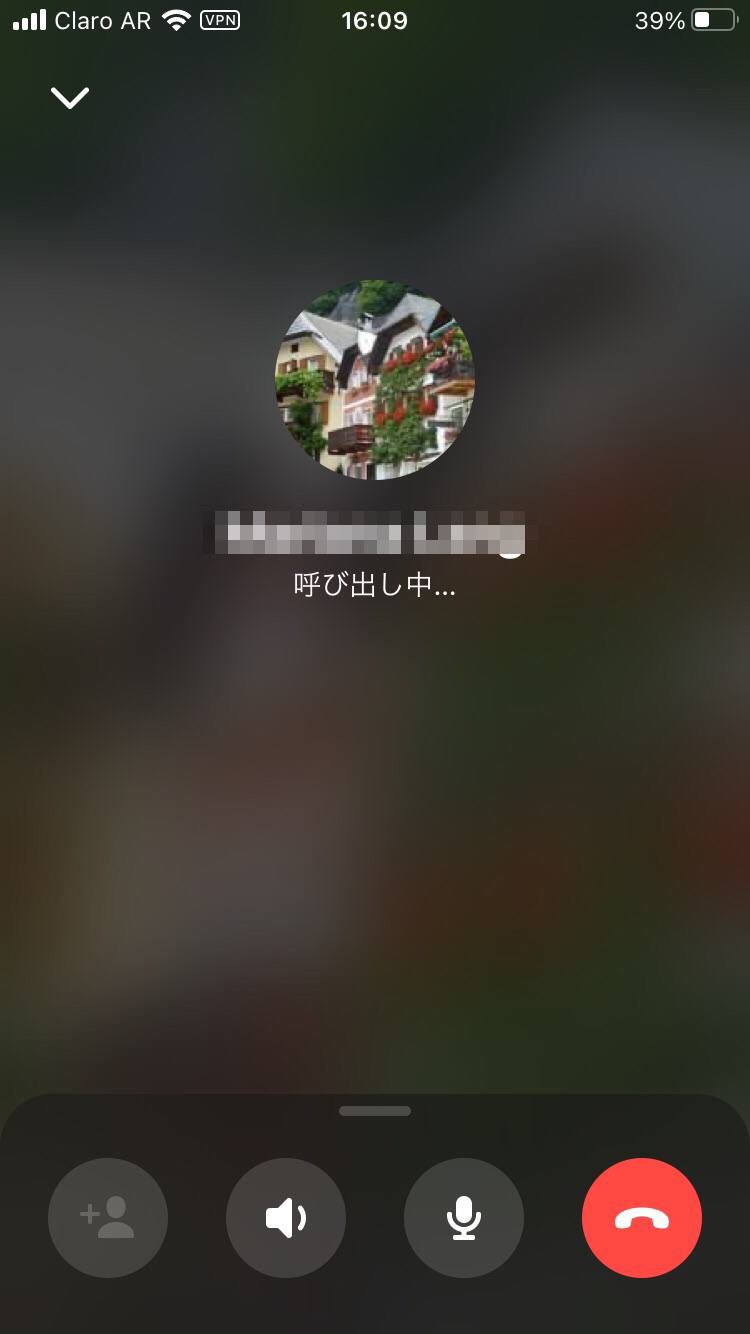
呼び出しが行われてからしばらくたっても相手が応答しないと呼び出し画面が閉じ、トークルームが立ち上がります。トークルーム画面に「マイク」のアイコンがあります。それを押すとボイスメッセージを留守電として録音できるので押しましょう。
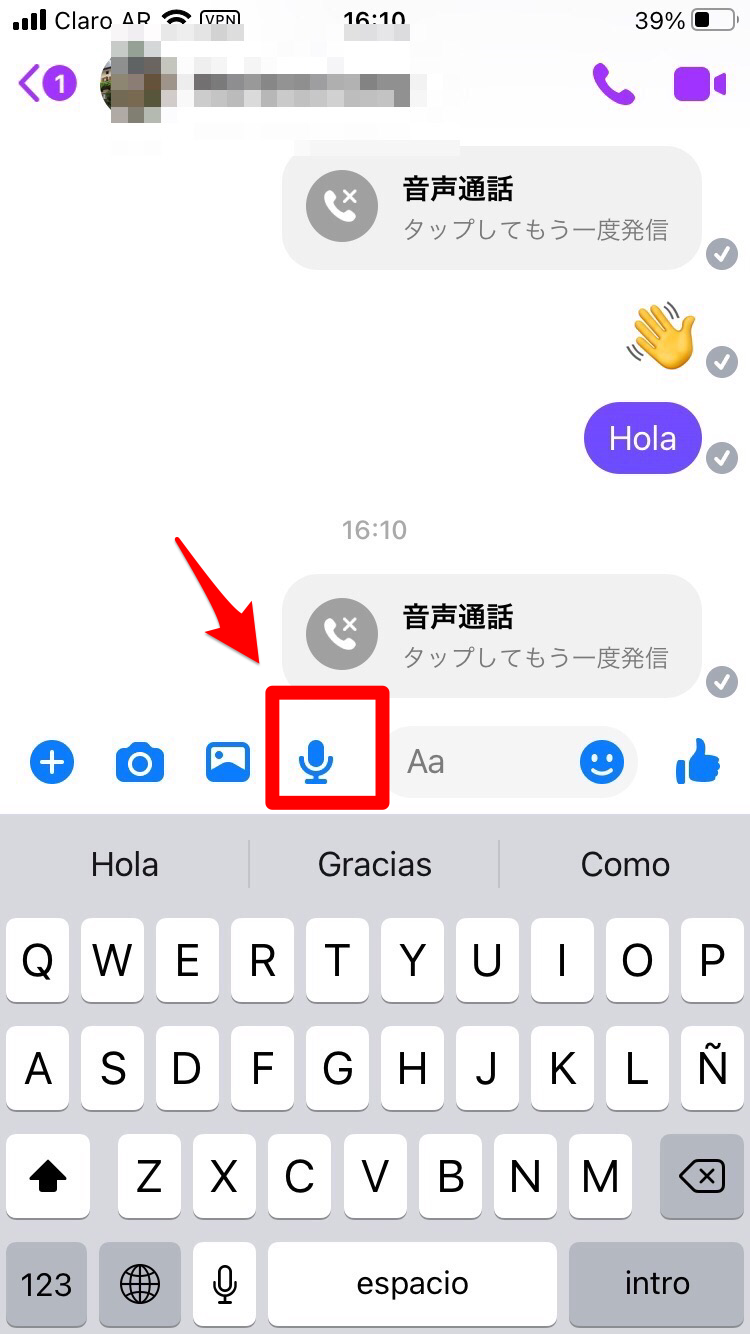
ボイスメッセージの録音を開始すると下のような画面になります。ボイスメッセージが録音できたら、右横にある「投稿」アイコンを押しましょう。
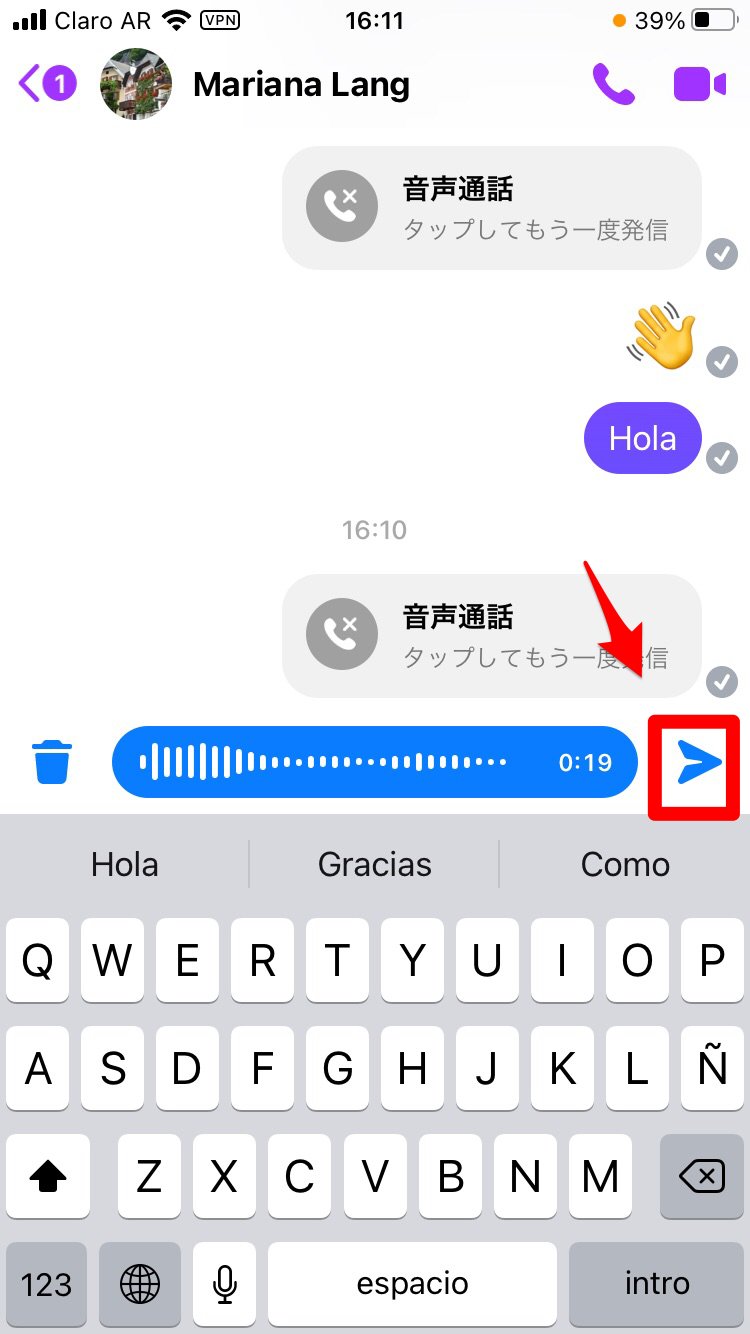
これでボイスメッセージが留守電として残されました。
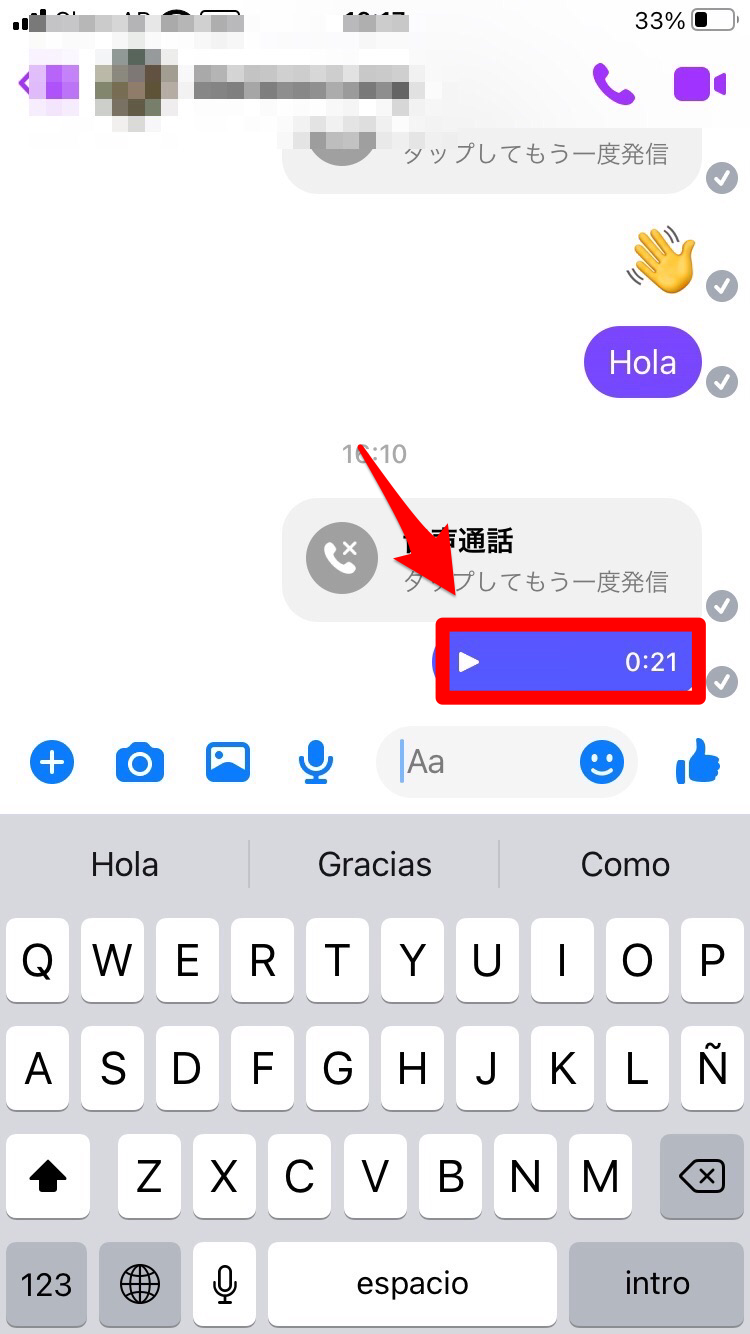
留守電の聞き方
留守電(ボイスレコーダー)の残し方はこれで分かりました。では留守電を残した相手は、どのように自分宛の留守電を聞けばいいのでしょうか。方法を説明していきます。
「Messenger」アプリを開きましょう。「チャット」画面が立ち上がりますが、留守電を誰かが残した場合、留守電を残したユーザーは表示されている連絡先一覧の一番上に表示され、留守電を残しているという事実も表示されています。留守電を残したユーザーをタップしましょう。
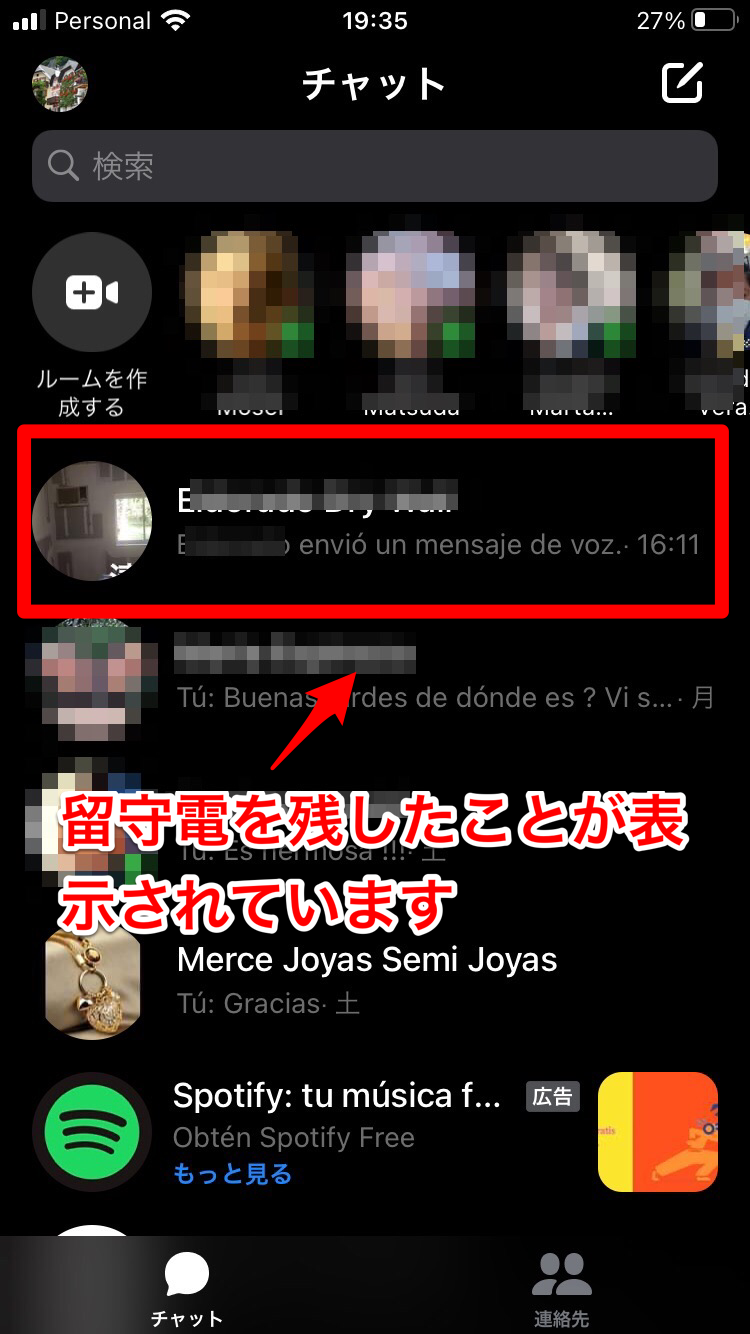
留守電を残したユーザーのトークルームが立ち上がります。トークルームにボイスメッセージが表示されているので再生しましょう。
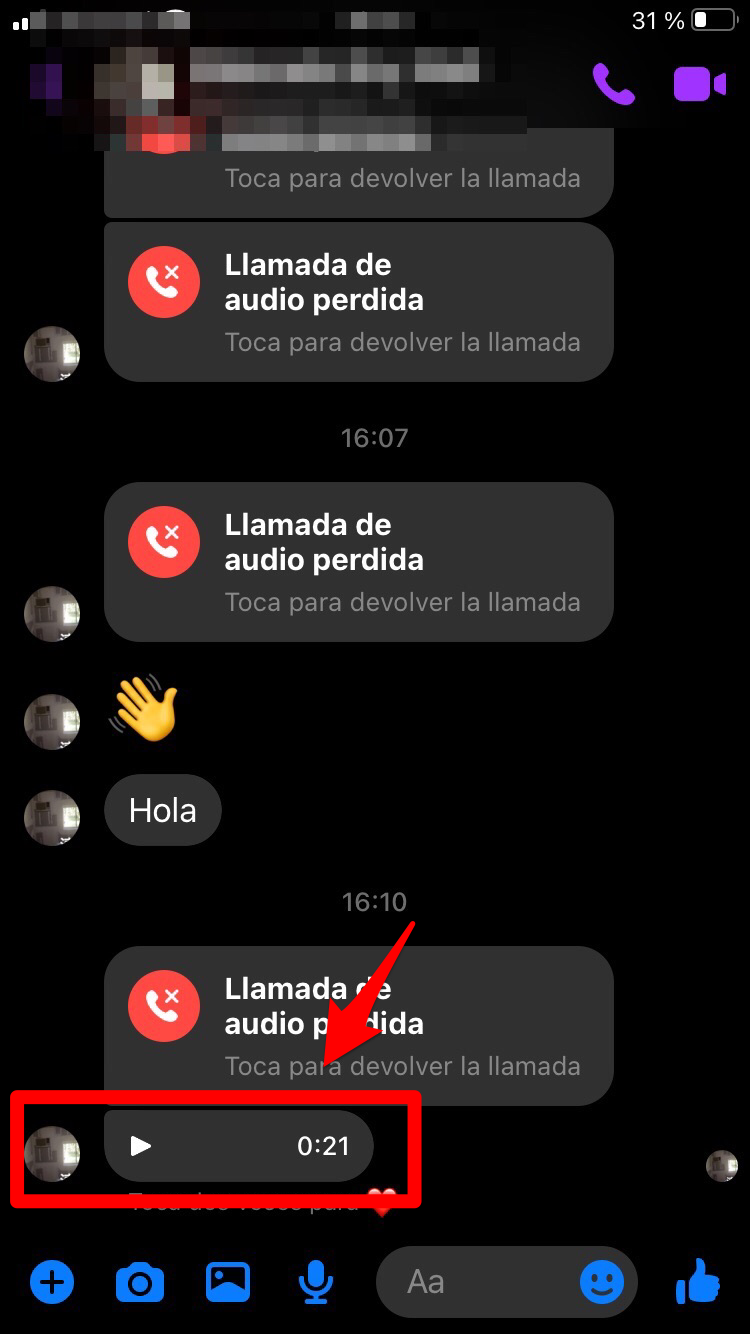
Messenger
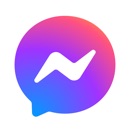
開発:Facebook, Inc.
掲載時の価格:無料
Ver:iOS 294.0 / Android 294.0.0.24.129